word文档段落首行缩进2个字符技巧
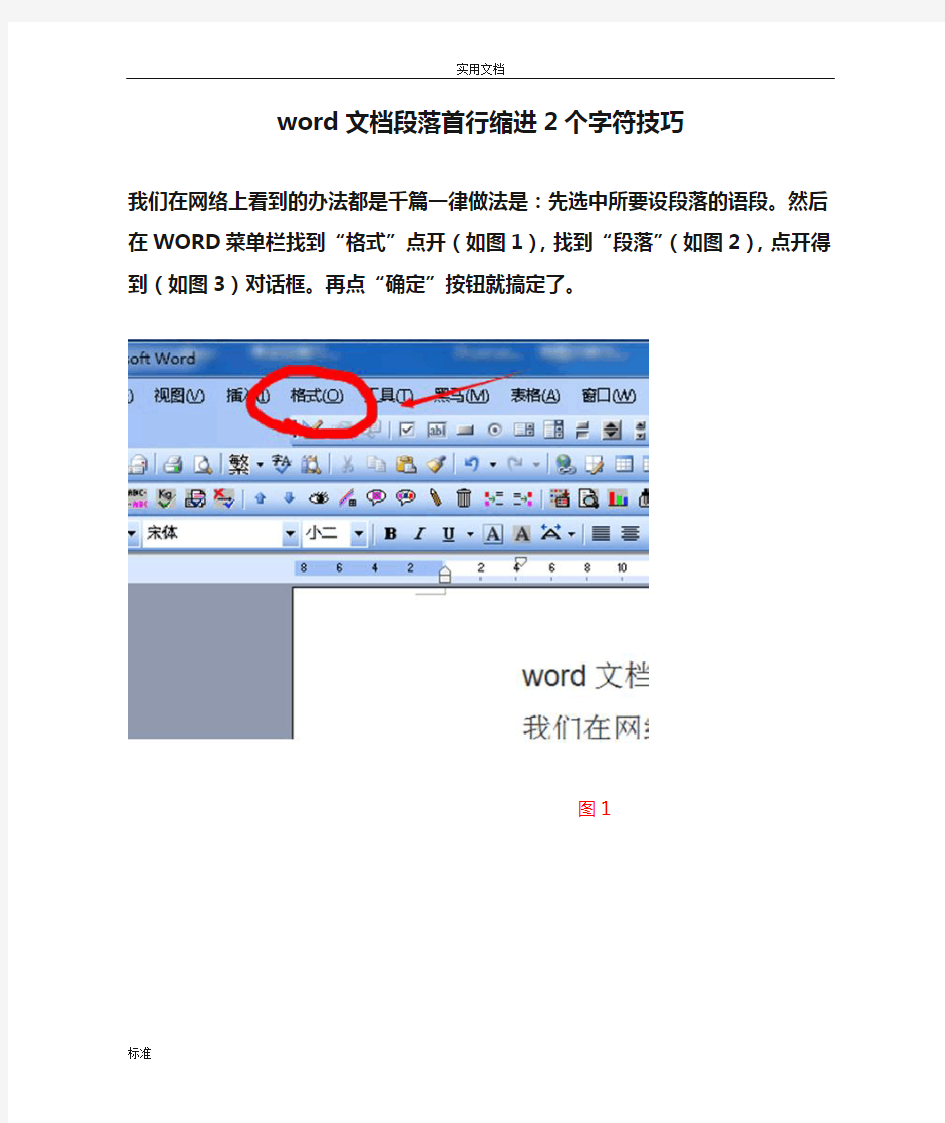

word文档段落首行缩进2个字符技巧
我们在网络上看到的办法都是千篇一律做法是:先选中所要设段落的语段。然后在WORD菜单栏找到“格式”点开(如图1),找到“段落”(如图2),点开得到(如图3)对话框。再点“确定”按钮就搞定了。
图1
图2
图3
可是,有朋友发现,我们从网上复制粘贴来的文章按上述方法做了不管用,它只对第一个段落管用。而后的所有段落都不能得到段前空两个字符。这是为什么呢?其实啊,你从网上复制的文稿是带有样式的,
所谓样式比如有颜色,是由网页编辑器产生的软件格式,比如字体大小,如宋体、楷体等。Word的存放文本环境与网页的存放文本环境是不一样的。网页的文本显示是由很多网页编辑命令控制的。它与Word 自身编辑文本环境是不相融的。这个时候我们用Wor d自带的“清除格式”也不管用。如下操作。
图4
这样对选中文本作清除格式处理操作,也不管用。这时候我们就要借助我们的文本编辑器作为中转站。文本编辑器知道吧。如下图5,点击打开得如下图6
图5
图6
把文本粘贴进这个文本编辑器里边。发现去掉格式了。(有图片的话图片不能贴进来,自己想法另存)再从文本编辑器选择所有文本复制,到Word中粘贴
进去就可以按本文开头的图1,图2,图3步骤操作方可全部搞定。图8是排好的图。祝你好远。谢谢大家。个人经验总结。欢迎指正。
图7
图8
Word教程:段落格式设置:首行左右悬挂缩进及五种对齐方式
Word教程:段落格式设置:首行左右悬挂缩进及五种对齐方 式 嗨,各位亲,见面么么哒~~~前面的课程中李老师带大家学习了一个重要的知识点:Word文本格式的设置。相信各位小伙伴们都已经学会了吧?但是你知道吗?一个常规文 件的制作,除了要用到文本格式的设置外,段落格式的设置也很重要哦~~~那今天李老师就带大家学习文件制作中另一个重要的知识点——Word段落格式设置。一起来学习吧!一、Word常规段落格式设置要学习段落的格式,首先我们要明白一个问题:什么是段落?直观的讲,在WORD中,有弯箭头标志的就是一个段落。如下图:怎么产生一个段落呢?很简单,敲键盘上的“ENTER”键就可以了!说到这里,有的伙伴可能有问题:为什么我的文档中没有这个段落标记呢?好吧,这就是我们今天要学习的第一个操作:段落标记的显示和隐藏。显示段落标记操作:执行文件?选项?显示,勾选“段落标记”就可以了。如下图隐藏段落标记操作:在上图中取消段落标记的勾选即可。好,明白了段落的概念了以后,接下来我们就来学习段落的常规格式设置。1.Word段落对齐段落的对齐方式包括5种:左对齐、居中、右对齐、两端对齐、分散对齐。设置方法有以下三种:(1)利用“开始”选项卡“段落”功能区中的对齐按钮进行对齐操作。(2)利
用段落对话框进行对齐操作。单击“段落”功能区右下角的按钮,弹出段落对话框,在对话框中可以进行对齐操作。(3)利用快捷键进行Word对齐操作。a)Word左对齐快捷键:CTRL+Lb)Word居中快捷键:CTRL+Ec)Word右对齐快捷键:CTRL+Rd)Word两端对齐快捷键:CTRL+Je)Word分散对齐快捷键:CTRL+SHIFT+J2.Word段落缩进缩进?听起来很诡异的样子,呵呵……简单说来,缩进可以控制段落中的文本与正文边框之间的距离。“呃?”又出现了一个新名词,正文边框?是咩东东?看下图:看到了吗?工作区中的那个虚线框就是正文边框。它可是今天的小助教哦,能帮助大家更直观地了解段落缩进的作用。各位小伙伴的工作区里面一般都不显示正文边框的,我们可以把它显示出来。执行:文件?选项?高级,勾选“显示正文边框”,就OK啦!好,准备工作都做好了以后,我们再来看这个:小伙伴们看懂了吗?Word段落缩进分成左缩进、右缩进、首行缩进、悬挂缩进四种。左、右缩进控制的是整个段落的左边和右边;首行缩进控制的是段落第一行的文本;悬挂缩进控制的是段落除第一行外的其它行。Word段落缩进的设置方法:(1)右击鼠标,选择“段落”命令,打开段落对话框,进行设置。(2)利用标尺:拖动标尺上相应的缩进控制块就可以了!
Word实验2 字符和段落格式设置
Word实验2 字符和段落格式设置 操作要求: 打开文档“Wordtext2.doc”,并对其作如下的格式设置: 1.将文档的标题设为宋体,加粗,三号字体,鲜绿色,居中,并加上“礼花绽放”的动 态效果。 2.将文档的第二行设为宋体,小五号字体,倾斜,蓝色,右对齐。 3.给“雨声渐渐的住了”这一段中的“窗帘”加双波浪线,给“清光”加青绿色下划线, 给“月儿”加阴影,将“萤光”设置为空心字,给“闪闪烁烁”加删除线,将“苦雨” 设置为阴文,将“孤灯”设置为阳文,给“图画”加着重号。 4.将“凭窗站了一会儿”这一段的字符间距设为加宽1.6磅,将“凉意”的位置设置为下 降4磅,将“眼花缭乱”放大为原来的150%,给“幽辉”加青色、宽度为0.75磅的边框,将“不知不觉”设置为13磅字。 5.给文档的第二行加上粉红色底纹。 6.将“严闭的心幕”这一段设置为首行缩进3个字符,左、右缩进2个字符,行距设为 1.5倍行距,段前、段后设为0.5行。 7.将“雨声渐渐的住了”这一段设置为首字下沉。 8.将“这笑容又仿佛……”这一段设置为左对齐。 9.将“冰心妙语录:”设为红色,三号字体,加粗。 10.给正文倒数第二、三段加上项目符号“◆”。 11.给正文倒数第二、三、四段加上1.5磅粗的、带阴影的、蓝色边框及浅绿色底纹。 12.将正文最后一段设置为Arial black字体、小四号字、淡紫色,并设置为所有字母大写, 并将第二个“smile”设置为上标。 13.完成以上1~12题后,将Wordtext2.doc存盘关闭。在E盘建立一个自己的文件夹,并 将Wordtext2.doc复制到该文件夹中,再将该文件夹提交到教师机。文档内容应如下图所示:
Word文档怎样设置段落首行缩进.doc
Word文档怎样设置段落首行缩进 Word设置段落首行缩进有两种方法: 第一种方法: 1.鼠标选中要编辑的段落文字,单击鼠标右键,在弹出的快捷菜单中,单击【段落】。 2.在弹出的对话框中,切换到【缩进和间距】,将【缩进】一栏中的【特殊格式】设定为【首行缩进】,【磅值】设为【2个字符】,设置完毕后单击【确定】。 3.文档中每一段的第一行都空出了2个字符的距离。以后每分一段都会自动首行缩进2个字符。 第二种方法: 1.切换到【视图】选项卡,单击【显示/隐藏】面板,在弹出的下拉菜单中,勾选【标尺】。 2.选中要编辑的段落,鼠标左键按住水平标尺上的【首行缩进】小三角,如图红色区域填充的小三角,拖动2个字符的位置。 3.每段首行都同标尺移动位置方向相同,向右缩进了2个字符的距离。 注意事项:两种方法在调整首行缩进的时候一定要先选中段落,否则只调整光标所在的段落。
Word文档中对页码进行设置的小技巧 Word文档中对页码进行设置的小技巧 一般情况下,在装订一些文件或者材料时,常常要求封面不能显示页码,页码一般都是从正文页开始。不过,在使用word办公应用软件编辑的文档,一般都是从第一页就可自动插入页码了。因此,许多人的习惯是把封面和正文做成两个文档来解决,但这样毕竟不太正规,而且有时显得杂乱。那么,如何在一个文档中解决这个问题呢? 其实只需要简单的三步就可以了: 1:将光标移到封面中最后一行的末尾处(切记必须如此执行,不然封面和正文会连续显示页码),执行插入分隔符命令,弹出分隔符对话框,选择分节符类型中的连续一项,单击确定按钮。.. 2:删除第二页产生的空行,然后可以把光标移到第二页任意位置,执行插入页码命令,在随后出现的页码对话框中,单击格式按钮,在页码编排一栏中选择起始页码。 3:按两次确定按钮后,退出页码对话框,这时会看到封面和第二页的页码均为 1 ,把光标返回到首页,再次进入到页码对话框中,去掉首页显示页码复选即可。 经过上面几步的处理,我们就可以在一个word文档中,实现从正文页开始显示页码,而不必将封面和正文做成两个文档那么麻烦了.
最全word2010教程共五部分段落设置
第三部分:段落设置 3.1对齐方式 我们在使用Word2010编辑文档的过程中,经常需要为一个或多个段落设置该段文字在页面中的对齐方式。本文就为大家介绍一下设置段落对齐方式。 段落对齐方式设置 方法一 打开Word2010文档页面,选中一个或多个段落。 在“段落”中可以选择“左对齐”、“居中对齐”、“右对齐”、“两端对齐”和“分散对齐”选项之一,以设置段落对齐方式。 方法二 打开Word2010文档页面,选中一个或多个段落。
在“段落”中单击“显示‘段落’对话框”按钮。 在“段落”对话框中单击“对齐方式”下三角按钮,在列表中选择符合我们实际需求的段落对齐方式,并单击“确定”按钮使设置生效。
3.2段落缩进 核心提示:在Word 2010中,我们可以设置整个段落向左或者向右缩进一定的字符,这一技巧在排版时经常会使用到,例如我们可以在缩进的位置,通过插入文本框,来放置其他的内容,在Word中,我们可以通过两种方法设置段落缩进。
在Word 2010中,我们可以设置整个段落向左或者向右缩进一定的字符,这一技巧在排版时经常会使用到,例如我们可以在缩进的位置,通过插入文本框,来放置其他的内容,在Word中,我们可以通过两种方法设置段落缩进。 方法1: 1、选中要设置缩进的段落,【右键】【段落】,打开段落选项卡。 2、在“缩进和间距”选项卡,设置段落缩进就可以了。 方法2: 在水平标尺上,有四个段落缩进滑块:首行缩进、悬挂缩进、左缩进以及右缩进。按住鼠标左键拖动它们即可完成相应的缩进,如果要精确缩进,可在拖动的同时按住Alt键,此时标尺上会出现刻度。 常见问题: 1、Word里段落设置是首行缩进2字符,实际却缩进了4个英语字母的位置,这是怎么回事呢? 答:缩进二个字符,是针对中文而言的,相当于英文的4个字符。 2、Word里的项目编号比段落要缩进两个字怎么操作? 答:单击符号时会出现虚线吧,选中符号,然后把最上方的标尺向右移两个字就可以了,或者按照常规的方法,在【段落】中设置。
div+css首行缩进两个字符
段落前面空两个字的距离,不要再使用空格了,用CSS实现段落首缩进两个字符。应该使用首行缩进text-indent。text-indent可以使得容器内首行缩进一定单位。比如中文段落一般每段前空两个汉字。在这里我们需要了解一种长度单位em。em是相对长度单位。相对于当前对象内文本的字体尺寸。我们中文段落一般每段前空两个汉字。实际上,就是首行缩进了2em。 段落前面空两个字的距离,不要再使用空格了。应该使用首行缩进text-indent。长度单位em。相对于当前对象内文本的字体尺寸。我们首行缩进了2em。2em即现在一个字大小的两倍。 用CSS实现段落首缩进两个字符,实现首行缩进的通用方法是加四个小角空格。 其实呢,用CSS样式来定义更为高效。 比如在style里定义如下缩进样式:.suojin{text-indent:2em} 在需要缩进的地方使用class="suojin"即可,比如用一个div定义一整块段落首先缩进,
凡在div区域里,浏览器一碰上p语句(即一个新段的开始),就会执行.suojin所定义的缩进。 也可以在正文中使用嵌入式CSS样式来定义,下面举个实例(使用时请将尖括号改为小角尖括号): <div style="text-indent:2em"> <p>段落一</p> <p>段落二</p> <p>段落三<p> </div> 两种方法各有长处短处,可根据需要决定使用哪一种方法。 注:div标签不要忘记起始符。text-indent只对p或div标签有效,对br标签不生效,原因是br标签是换行标签不是分段标签。
Word段落格式、字符格式、页面设置 复习
计算机应用基础课教案(首页)(代号A-3)
审阅签名: 计算机应用基础课教案(代号A—4) 复习课 一、【练习题目】 1、请打开[段落A.doc]文档,完成以下操作.完成后直接保存 ⑴标题格式:字体格式为隶书、三号字、加粗,字符间距加宽1磅、缩放为90%,居中、段后距0.5行; ⑵正文第一段格式:黑体、小四号字、倾斜,字体颜色为金色,加双线下划线; ⑶正文第二、三段格式:首行缩进2个字符,段前段后间距均为1行,1.3倍行距,左对齐; ⑷正文第四、五段格式:段落加蓝色单波浪线阴影边框、底纹图案式样为25%; 2、请打开[段落B.doc]文档,完成以下操作.完成后直接保存(7分) ⑴页面纸张大小设为16开(18.4厘米宽×26厘米高),页边距:上下均为3.0厘米、左右均为3.3厘米,并在顶端预留1厘米的装订线位置; ⑵标题文字为黑体、四号字、加粗,文字加着重号; ⑶将考试文件夹中的Tpa.TXT文件内容插入到文档中,并调整各段落位置,使文档的段落编号由一到五顺序排列; ⑷在页面底端居右位置插入页码,起始页码为F,设置页眉,居中,内容为:新型操作系统。 3、请打开[段落A.doc]文档,完成以下操作.完成后直接保存(8分) ⑴正文第一段格式:楷体_GB2312、四号、倾斜,分散对齐; ⑵正文第二、三段格式:加双实线下划线,字距加宽0.8磅,文字的颜色为蓝色; ⑶正文第四、五段格式:首行缩进0.8厘米,1.2倍行距,左对齐,四号; ⑷正文第二、三段分为2栏,栏宽相等,栏间距1厘米。 4、请打开[段落B.doc]文档,完成以下操作.完成后直接保存 ⑴页面纸张大小设为B5(18.2厘米宽×25.7厘米高),上下页边距均为3厘米,左右页边距均为3.5厘米,并在左边预留1厘米的装订线位置; ⑵标题文字为隶书、三号、加粗、居中,加单实线下划线; ⑶将考试文件夹中的TpP.TXT文件内容插入到本文档中,并调整各段落位置,使文档的段落编号由小到大排列; ⑷在文档中页脚居右位置插入页码,起始页码为A,并在页面顶端居右的位置输入页眉,内容为:IT动态。 5、请打开[段落A.doc]文档,完成以下操作.完成后直接保存
word中设置首行缩进时厘米与字符的变换
word中设置首行缩进时,单位厘米和字符的变换 word中设置首行缩进时,单位有时是厘米有时是字符,方法是: 1、直接输入 如输入2厘米或2字符 2、工具菜单-选项-常规-去掉勾选的使用字符单位,就变成厘米了。 3、word中的首行缩进 w ord中左右缩进有的使用字符为单位,有的使用厘米为单位,有什么不同;如有不同怎样转换。 以厘米为单位,与字的大小无关,不管字有多大,1厘米就是1厘米宽,而以字符为单位,则与字的大小有关,字越大,距离就大,字小距离就小(1个字符就是1个字的距离)。要转换单位(字符与厘米),可打开菜单:工具→选项→常规,在“常规”选项卡里边有个“使用字符单位”复选框,选中表示使用“字符”做单位,不选中表示以“厘米”做单位。 在简体中文版的Word 2002 中,引入了一种新的测量单位——字符单位。这样,我们将可以以字符为单位测量一些段落格式设置,如缩进、页边距、行距、字符间距等等。这对于中文文字的处理特别有用,因为许多人在日常写作中有在段落起始处缩进两个字符的习惯。如果以字符为单位,您就不必担心因改变了字体、字号等造成格式上的混乱。 我们提供了一种特殊的样式——正文(首行缩进两字),也就是在段落的首行缩进两个字符。默认情况下,这种样式不出现在样式列表框中。您可以单击“格式”菜单中的“样式和格式”命令,从“列表”框中选择“所有样式”,然后便可在“样式”列表中找到“正文(首行缩进两字)”。只需单击该项,再单击“应用”按钮,此样式就会应用于你选定的段落。 对于包括简体中文版Office XP 在内的远东版本的Office XP,我们将字符单位设置为默认的测量单位。如果要将其关闭,请单击“工具”菜单中的“选项”,再单击“常规”选项卡,清除“使用字符单位”复选框。默认情况下该复选框处于选中状态。
word设置首行缩进的两种方法.doc
word设置首行缩进的两种方法word设置首行缩进的方法一 步骤一:首先打开自己的word文档,在编写文档的时候,不必每一段都分别设置,只需要先用回车分好段落。如图 word设置首行缩进的方法图1 步骤二:然后鼠标选中这几个段落,在文字上点击鼠标右键。弹出菜单中选择段落。 word设置首行缩进的方法图2 步骤三:在弹出的段落设置窗口,在特殊格式菜单里面选择首行缩进,度量值设置为2个字符。点击确定。即可实现所有段落的首行缩进2个字。 word设置首行缩进的方法图3 word设置首行缩进方法二 步骤一:打开word2007,输入如下的两段话。 word设置首行缩进的方法图4 步骤二:先把这两段话选中,在上面点击鼠标右键,在下拉菜单中点击段落 word设置首行缩进的方法图5 步骤三:在弹出的段落对话框中点击缩进与间距,再点击特殊格式下面的小黑三角。 word设置首行缩进的方法图6 步骤四:在下拉菜单中选择首行缩进,磅值为2个字符。 word设置首行缩进的方法图7
步骤五:点击确定后,文档中所选的段落就变成首行缩进的格式了。 word设置首行缩进的方法图8 word设置水纹的方法教程 格式菜单下背景水印,可以选择文字水印或图片水印。设置水印的步骤其实很简单,还不知道怎么操作的可以看看以下关于设置水纹的方法教程,希望对你有帮助! word设置水纹的方法教程 如果选择文字水印,在下拉的文字对话框中输入你想作为水印的文字(比如清秋红叶)、对文字的字体、尺寸、颜色及透明度,版式进行个性化设置。 如果选择图片水印,点击选择图片,选择电脑上的一张图片,并进行个性化设置。 word设置水纹的方法教程图1 word设置水纹的方法教程图2 word设置水纹的方法教程图3 : 1.photoshop怎样给图片制作水波纹 2.ps水波纹教程 3.ps水纹艺术字教程 4.word怎么设置水纹
自动缩进两个汉字
自动缩进两个汉字我们中国人写东西都有段首空两个汉字?俗称低两格地习惯,如果每次都要在段首敲四个空格半角键,实在是太麻烦了,为我们提供了更为方便地办法,选中所要设置缩进地段落,打开“格式”菜单中地“段落”设置,在“特殊格式”下拉框中选择“首行缩进”,在“度量值”中选择“字符”.当然,最方便地办法还是在默认模板中设置段落“首行缩进”为“字符”. 删除行首行尾空格由于网页排版中地“低两格”都是通过插入空格来实现地,所以我们从网上拷贝下来地文章段落在中进行段落重排时,由于我们已经设置了自动“首行缩进”两个汉字,再加上这两个全角空格,就成了段首四个汉字空格,手工进行删除实在是太麻烦,这时我们可以选中要去掉行首行尾空格地段落,然后按下工具栏中地“居中”按钮,使段落地对齐方式为居中,这时行首行尾地空格就都被去掉了,最后再按“左对齐”按钮,使段落恢复原来地对齐方式. 删除空行 对于文章中地空行,手工删除也是一件很麻烦地事情,其实想一下空行地特点,也就是多个“段落标记”连在一起,那么我们用地替换功能就可实现删除文章中地空行.打开“编辑”菜单中地“替换”对话框,把光标定位在“查找内容”输入框中,按下“高级”按钮,选择“特殊字符”中地“段落标记”两次,在输入框中会显示为“^^”,在“替换为”输入框中用上面地方法插入一个“段落标记”,即“^”,然后按下“全部替换”按键,可删除单行地空行,对于多行空行,可进行重复替换,直到删除全部地空行为止. 里边怎样设置每页不同地页眉?如何使不同地章节显示地页眉不同?分节,每节可以设置不同地页眉.文件–页面设置–版式–页眉和页脚–首页不同 中怎样让每一章用不同地页眉?怎么我现在只能用一个页眉,一改就全部改了? 在插入分隔符里,选插入分节符,可以选连续地那个,然后下一页改页眉前,按一下”同前”钮,再做地改动就不影响前面地了.简言之,分节符使得它们独立了.这个工具栏上地”同前”按钮就显示在工具栏上,不过是图标地形式,把光标移到上面就显示出”同前”两个字来了 如何合并两个文档,不同地页眉需要先写两个文件,然后合并,如何做? 页眉设置中,选择奇偶页不同与前不同等选项 编辑页眉设置,如何实现奇偶页不同?比如:单页浙江大学学位论文,这一个容易设;双页:(每章标题),这一个有什么技巧啊? 插入节分隔符,与前节设置相同去掉,再设置奇偶页不同 怎样使文档只有第一页没有页眉,页脚? 页面设置-页眉和页脚,选首页不同,然后选中首页页眉中地小箭头,格式-边框和底纹,选择无,这个只要在”视图”–”页眉页脚”,其中地页面设置里,不要整个文档,就可以看到一个”同前”地标志,不选,前后地设置情况就不同了.如何从第三页起设置页眉? 在第二页末插入分节符,在第三页地页眉格式中去掉同前节,如果第一、二页还有页眉,把它设置成正文就可以了 ●在新建文档中,菜单视图页脚插入页码页码格式起始页码为,确定; ●菜单文件页面设置版式首页不同,确定; ●将光标放到第一页末,菜单文件页面设置版式首页不同应用于插入点之后,确定. 第步与第三步差别在于第步应用于整篇文档,第步应用于插入点之后.这样,做两次首页不同以后,页码从第三页开始从编号,完成. 页眉自动出现一根直线,请问怎么处理?
常见的字处理软件中大多都有首行缩进的功能范文
一、选择题 1. 常见的字处理软件中大多都有首行缩进的功能,但是有些软件中没有这个功能,如Windows 系统自带的记事本和写字板中就没有。关于首行缩进或想达到首行缩进的效果,下列说法中不恰当的是( )。 A. 在有首行缩进功能的软件中,可以新建文档后一开始就进行首行缩进设置,然后再输入文章内容 B. 在有首行缩进功能的软件中,可以等全文输入完毕后统一进行首行缩进设置 C. 在没有首行缩进功能的软件中可以用插入空格的方法来达到首行缩进的效果 D. 在没有首行缩进功能的软件中无法达到与首行缩进同样的效果 2.汉字的输出码可以用点阵方式来表示,目前汉字在显示器上显示的就是点阵汉字。点阵汉字有16 x 16 点阵、24 x24 点阵、32×32 点阵、48 x 48 点阵等。l6×16 点阵共l6行,每行l6 个点,其中一个点用一个二进制位表示,8 个二进制位为一个字节。那么32×32点阵的一个汉字要用( )字节来表示。 A.96 B.128 C.256 D.288 二、操作题 1. 请按要求对文章"解密'嫦娥一号'"作如下操作。 (1)将文章标题的字体设为华文行楷,字号为二号,字形为加粗,对齐方式为居中排列,颜色为红色。 (2)将正文部分的字体设为楷体~GB2312,字号为四号,颜色为蓝色。 (3)各段落首行缩进2 个字符,行问距设为1.5 倍行距。 (4)在正文底端正中插入页码。 (5)在正文第一段后插入图片"发射.jpg"(如下图所示),设置图片大小为原始大小的130%,环绕方式为四周型。 (6)设置该文章的页面纸型为A4 纸,上、下、左、右页边距均为2.5 厘米。 (7)保存以上所做的操作。 我国的月球探测卫星将以"东方红三号"卫星平台为基础,充分继承"尖兵三号"、"资源"等卫星的现有成熟技术和产品,并进行适应性改造。由于月球以及月球科学探测任务的特点,月球卫星相比于一般的人造地球卫星在轨道、测控、制导导航与控制系统、热控分系统等方面都有自己的独特之处。预计卫星总重2350 千克,本体尺寸为 2.0 米×1.72 米×2.2 米,采用三轴稳定姿态控制,对月定向工作。卫星在轨运行寿命大于1年。 卫星将携带CCD 立体相机、成像光谱仪、激光高度计、伽马/x 射线谱仪、微波探测仪、太阳高能粒子探测器、低能离子探测器七类探测仪器完成科学探测目标任务。实现卫星飞出地球引力场到围绕月球运动,可有多种轨道转移方式。经过多年研究,确定了我国月球探测卫星的飞行程序大致分为四个阶段:①超GTO 和中间轨道阶段。从星箭分离起,至第三次近地点变轨结束止。②地月转移阶段。
word2010段落格式化精讲内容
7.1.5段落格式化 在Word中,段落结束处会出现段落标记“”,对段落外观的格式化包括对齐、缩进、行间距和段落间距、段落边框与底纹等。 提示: 设置段落格式,可以选择“开始”→“段落”→“段落”命令,即可打开“段落”对话框。建议段落格式化用段落对话框进行设置。 2. 缩进 提示: 在中学阶段使用原稿纸写作文时,段落都是空出两个字符的,这个空出的字符在Word 中就定义为缩进。 段落缩进是指段落文字与页边距之间的距离。它包括首行缩进、悬挂缩进、左缩进、右缩进四种方式。使用“段落”对话框可以对段落进行精确设置,量度单位可以用厘米、磅、字符,如图7-1-15所示。
图7-1-15 “段落”对话框 3. 行间距与段间距 一篇美观的文档,其版面的行与行之间的间距是很重要的。距离过大会使文档显得松垮,过小又显得密密麻麻,不易于阅读。 行间距和段间距分别是指文档中段内行与行、段与段之间的垂直距离。Word的默认行距是单倍行距。一般可以设置为1.5倍行距,使文档阅读起来更舒服。“段前”或“段后”间距是设置段落与上、下段落间的距离。行间距、段间距等可以在上图段落对话框里进行设置。 4. 项目符号和编号(了解) 为了使文档更具有层次性,便于人们阅读和理解,经常需要在段落中添加项目符号或编号。Word的项目符号和编号功能很强大,可以设置多种格式的项目符号、编号以及多级编号等。 (1) 在键入文本时,自动创建编号或项目符号
在键入文本时,先输入一个星号“*”,后面跟一个空格,然后输入文本。当输完一段按Enter键后,星号会自动改变成黑色圆点的项目符号,并在新的一端开始处自动添加同样的项目符号。如果要结束自动添加项目符号,可以按BackSpace键删除插入点前的项目符号,或再按一次Enter键。 类似地,键入文本时自动创建段落编号的方法是:在键入文本时,先输入如:“1.”、“(1)”、“一、”、“第一、”、“A.”等格式的起始编号,然后输入文本。当按Enter 键时,在新的一段开头处就会根据上一段的编号格式自动创建编号。如果要结束自动创建编号,那么可以按BackSpace键删除插入点前的编号,或再按一次Enter键即可。 在这些建立了编号的段落中,删除或插入某一段落时,其余的段落编号会自动修改,不必人工干预。 (2)对已键入的各段文本添加项目符号或编号,具体步骤如下: ①选定要添加项目符号(或编号)的各段落。 ②选择“开始”→“段落”→“项目符号”下拉菜单或选择“开始”→“段落”→“编号”下拉菜单,打开项目符号列表框(或编号列表框)。 ③在“项目符号”(或“编号”)列表中,选定所需要的项目符号(或编号),再单击“确定”按钮。 ④如果“项目符号”(或“编号”)列表中没有所需要的项目符号(或编号),可以单击“定义新符号项目”(或“定义新编号格式”)按钮,在打开的对话框中,选定或设置所需要的“符号项目”(或“编号”)。 5.文字或段落的边框和底纹 给文档中的文本添加边框,既可以使文本与文档的其他部分区分开来,又可以增强视觉效果。设置文字或段落的边框,可按如下步骤操作: ①选择需要添加底纹或边框的文字或段落。 ②选择“页面布局”→“页面背景”→“页面边框”命令,打开如图7-1-16所示的“边 框和底纹”对话框。
Word-2010公需答案82分
1.单选题【本题型共25道题】 1.在Word的编辑状态下,使用“格式刷”按钮,()。 A.只能复制字体格式,不能复制段落格式 B.只能复制段落格式,不能复制字体格式 C.既能复制段落格式,也能复制字体格式,但不能复制文字内容 D.段落格式、字体格式和文字内容都能复制 2.以下有关页码正确的是()。 A.首页一定显示页码 B.不可用“壹、贰、叁…”编页码 C.页码一定从“1”开始 D.可以用“甲、乙、丙…”编页码 3.在编辑Word文档时,以下操作中不能导致创建一个表格的是()。 A.使用“常用”工具栏中的“插入表格”按钮 B.使用“表格和边框”工具栏中的“插入表格”按钮 C.执行“表格”菜单中的“转换”命令 D.执行“插入”菜单中的“域…”命令 4. 在文档编辑过程中,应经常单击“保存”按钮或按快捷(),以防突然断电等意外造成数据丢失。 A.Alt+s B.Shift+s C.Ctrl+s D.Ctrl+Shift+s 5.“左缩进”、“右缩进”是指段落的左右边界()。 A.分别以纸张边缘为基准,再向内缩进 B.分别以“页边距”的位置为基准,再向内缩进 C.分别以“页边距”的位置为基准,再向左移动或都向右移动 D.以纸张中心位置为基准,分别向左、向右移动 6.若某工具栏已打开,则在“视图”菜单的“工具栏”命令中,该工具栏的名称前带有“()”符号。 A.√
B.? C.● D.… 7.打算将文档中的一段文字设定为黑体字,第一步操作应当是()。 A.选择“格式”菜单 B.鼠标单击工具栏里的“B”按钮 C.选取这一段文字 D.鼠标单击工具栏里的字体框按钮 8.要求打印文档时每一页上都有页码,()。 A.已经由Word根据纸张大小分页时自动加上 B.应当由用户执行“插入”菜单的“页码”命令加以指定 C.应当由用户执行“文件”菜单的“页面设置”命令加以指定 D.应当由用户在每一页的文字中自行输入 9.若段落中除第一行之外其他各行缩进,应设置段落的()。 A.左缩进 B.右缩进 C.首行缩进 D.悬挂缩进 10.在使用word进行文字编辑时,下面叙述中()是错误的。 A.word可将正在编辑的文档另存为一个纯文本(TXT)文件 B.使用?文件?菜单中的?打开?命令可以打开一个已存在的word文档。 C.打印预览时,打印机必须是已经开启的。 D.word2010允许同时打开多个文档 11.段落对齐方式中的“两端对齐”指的是()。 A.左右两端都要对齐,字符少的加大间隔,把字符分散开以使两端对齐 B.左右两端都要对齐,字符少的靠左对齐 C.或者左对齐或者右对齐,统一就行 D.段落的第一行右对齐,末行左对齐 12.给一篇Word文档设置背景,则只可在()下才能看到显示效果。 A.Web版式视图
WORD里面怎么将行首缩进两个字符
WORD里面怎么将行首缩进两个字符 首先请打开“段落”对话框,切换到“缩进和间距”选项,在“特殊格式”的下拉列表框中选择“首行缩进”,磅值当然是设置为“2字符”,确认后就可以生效了。 自动缩进两个汉字 我们中国人写东西都有段首空两个汉字俗称低两格的习惯,如果每次都要在段首敲四个空格半角键,实在是太麻烦了,Word 2000为我们提供了更为方便的办法,选中所要设置缩进的段落,打开“格式”菜单中的“段落”设置,在“特殊格式”下拉框中选择“首行缩进”,在“度量值”中选择“2字符”。当然,最方便的办法还是在默认模板中设置段落“首行缩进”为“2字符”。 将插入点定位到要缩进的段落或行,按住Alt键的同时拖动鼠标左键,你会发现标尺上出现了如下图所示的数值指示,表示出了当前缩进的量,单位是“字符”,以这种方式拖动时,鼠标不再每次移动固定数量,而是可以实现微小的移动。这种方法的优点是灵活易用,只需要多按下一个按键即可轻松实现精确缩进。 首先启动Word,按下Ctrl+N键新建一个空文档,依次点击“文件”→“页面设置”,并对页边距、纸张及版式进行设置。完成后点击一下设置对话框最左下角的“默认”。并在Word打开的提示窗口
中点击“是”即可。 这样,下次运行Word,Word都会以此模板来新建文件。 Word中默认生成的文档文件是不自动缩进的,必须使用手工调整它们的缩进,非常麻烦。其实,巧妙利用Word的模板文件功能可以设置Word的默认页面大小和自动缩进,从而实现个性模板。①在Windows xp、Windows 2000和Windows NT上为C:\Documents and Settings\用户名\Application Data\Microsoft\Templates文件夹 下(此文件夹为隐藏文件夹,你必须对文件夹选项进行设置才能够进入,详见Windows手册),你会看到在此文件夹中有一个normal.dot 文件,此文件就是Word的默认模板文件。双击它,系统就会自动调用WordXP打开它。②单击“文件”→“页面设置”,调出页面设置对话框,将页面大小及上下左右边距设置自己所需的值,如图5所示。笔者经常使用它来写作,每次左右拖动滚动条来查看文章不太方便,所以把宽度设置小了一些,为15厘米,高度不变,仍为24厘米。③单击“格式”→“段落”,在段落设置对话框中选择“缩进和间距”标签,点击“特殊格式”下拉框,选择“首行缩进”,并设置度量值为两个汉字字符,即设置每段自动缩进两格(中国人用中文的特色)。④单击“文件”→“保存”命令,选择保存类型为文档模板文件,由于此时normal.dot原模板已经启动,所以无法直接保存为normal.dot文件。在此,笔者将它保存为normal1.dot文件。⑤再次进入C:\Documents and Settings\用户名\Application Data\Microsoft\Templates文件夹下,这时会看到两个模板文件normal.dot和normal1.dot。选中
